реклама
 Някога искали ли сте да свържете / прекъснете интернет връзката в определени моменти? Искате да извършите дефрагментация на диска през почивните дни, когато не работите на компютъра си? Искате ли да правите резервни копия на 27-и на всеки месец?
Някога искали ли сте да свържете / прекъснете интернет връзката в определени моменти? Искате да извършите дефрагментация на диска през почивните дни, когато не работите на компютъра си? Искате ли да правите резервни копия на 27-и на всеки месец?
Ако някога сте се чудили как бихте могли да постигнете тези задачи на cron Linux в Windows и да опитате да използвате Планировчик на задачи на Windows вероятно сте се отказали от надеждата и имате няколко записа, за да стартирате едно и също задача. От друга страна, ако сте използвали помощната програма Linux Cron, ще знаете мощта, която предлага. Предоставянето на подобни правомощия и опции на Windows е Z-Cron.
Изтегли
Можете да изтеглите Z-Cron безплатно тук. Изтеглянето е zip файл, извлечете и стартирайте настройката.
Как да използвам
След като Z-Cron е настроен, можете да започнете задачите за планиране с голяма мощност и лекота. Да кажем, че съхранявате всичките си торент файлове в една директория и искате да можете да заредите всички торент файлове в тази директория във вашия торент клиент за изтегляне, автоматично в 2 сутринта в събота и вторник (по някаква причина, тук в Индия имаме някои широколентови планове, където данните прехвърлянето не се отчита към ограничението на честотната лента между 2:00 и 8:00, така че можете да използвате следния пример и да го промените според вашите нужди).
Да преминем през процеса:
1. В този пример използвам µtorrent. Ако използвате всеки друг торент клиент, ще трябва да намерите опциите / параметрите на командния ред за вашия клиент. За µtorrent е така
µtorrent.exe / директория “
2. Тъй като ние искаме да добавим всички торенти в определена директория към опашката за изтегляне, ще трябва да създадете пакетен файл. Няма да влизам в подробностите тук, но ето какво добавяте към пакетния файл (преглеждам всички торент файлове и ги добавям към µtorrent):
ECHO OFF
cd c: \ торенти
ЗА %% X IN (* .torrent) НАПРАВЕТЕ „C: \ програмни файлове \ µtorrent \ µtorrent.exe“ / директория „D: \ Torrent_Downloads“ c: \ Torrents \ %% X
Където C: \ Torrents е мястото, където бих запазил .torrent файлове и D: \ Torrent_Downloads е мястото, където искам да се съхраняват изтеглянията. Внимавайте, докато използвате интервали в имена на папки или файлове, това може да наруши кода на партидния файл.
3. Запазете този файл като torrents.bat
4. Стартирайте Z-Cron, Кликнете върху задача (това ви позволява да създавате / редактирате съществуващи задачи)

5. Това трябва да отвори прозореца за настройки на заданието, както по-долу. Тук можете да изберете програмата / командния файл / команди, които да стартирате и да им предадете аргументи. Тъй като вече сме създали партиден файл в стъпки 1,2 и 3, ще изберем този файл тук, посочете нашата задача и предоставете малко описание.
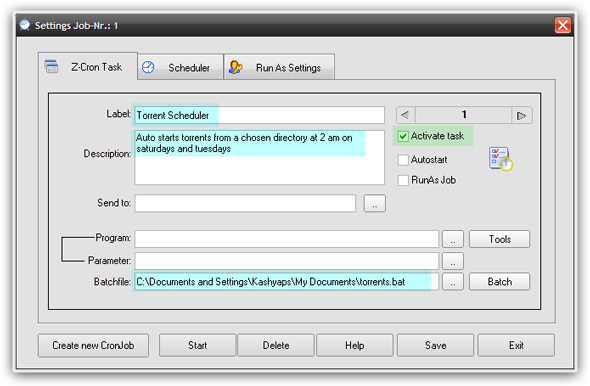
6. Кликнете върху раздела за планиране и тук получавате контрола върху планирането, който дори не можете да си представите, за да получите с програмиста за задачи по подразбиране на Windows. Екранът изглежда така:
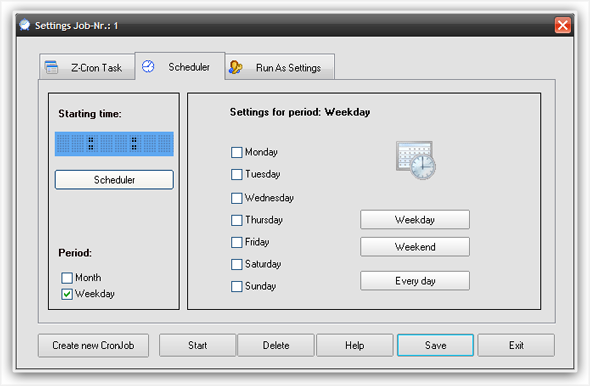
Можете да изберете да планирате задачи по седмици или месеци. Проверете Делничния ден под „Период“ и ще получите седмичния график. Проверете вторник и събота.
Ако обаче искате по-голям контрол, можете да насрочите конкретни дати, като изберете „Месец“ като период, което го прави да изглежда така:
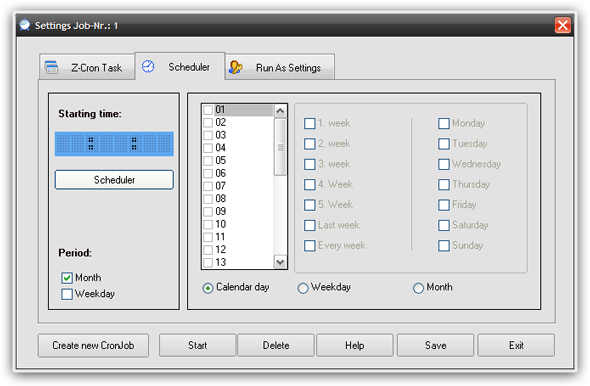
Вече можете да правите неща, като задачата да се изпълнява на 27-и на всеки месец, последната седмица на всеки месец или всички вторници на всеки месец, или просто да стартирате на 27-и февруари или всеки друг ден.
7. Досега добре, че сме избрали дните, в които искаме да изпълним задачата, сега за времето. Кликнете върху бутона за планиране, за да изведете екран като следния:
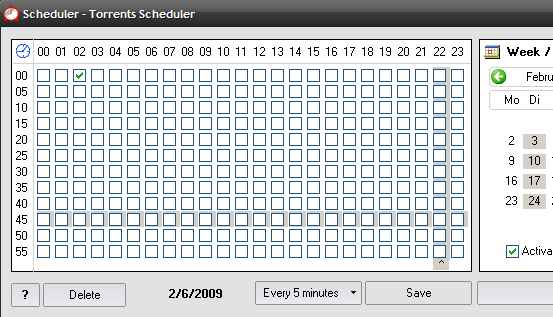
Задръжте курсора на мишката над квадратчетата и вижте промяната на времето в долната част, поставете отметка в подходящото квадратче, можете да изберете няколко квадратчета, за да стартирате задачата многократно.
8. За нашия пример за изтегляне на торенти екраните изглеждат така (не забравяйте, че искаме да го стартираме в 2 часа сутринта и вторник)
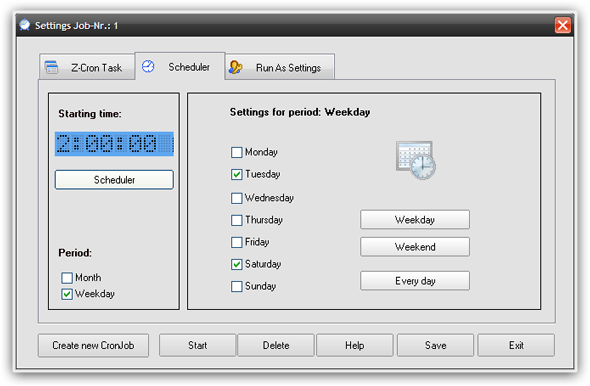
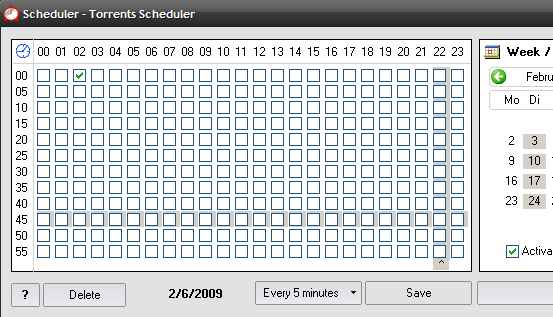
Това е всичко, което насрочихме задачата да стартираме в 2 часа сутринта във вторник и събота (забележете календара от дясната страна).
В допълнение към контрола, който получавате при задачите за планиране, можете да използвате и вградените в Z-Cron команди за набиране на връзка, преместване файлове / директории, звукови аларми, убиват процеси, следете програми и много други неща, ефективно премахвайки досадни стъпки 1, 2 и 3. Ако обаче имате нужда от нещо по поръчка, като примера по-горе, ще ви хакнат малко!
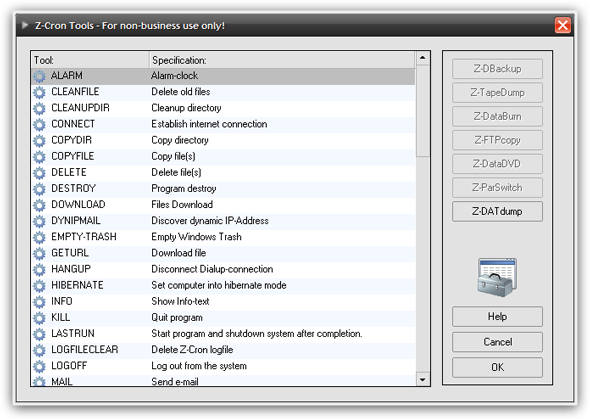
И така, как харесвате Z-Cron? Знаете ли за други подобни помощни програми за Windows? Можете ли да мислите за по-конструктивни начини да използвате Z-Cron? Споделете с нас в коментарите!
Аз съм Варун Кашяп от Индия. Страстно ме интересува компютрите, програмирането, интернет и технологиите, които ги задвижват. Обичам програмирането и често работя по проекти в Java, PHP, AJAX и т.н.